這次我們利用前幾篇中的隨機項目成清單,以及任意元件的組合,來做一個簡單的威力彩,大樂透隨機選號功能。
記錄一下:
App Inventor學習記錄75,用任意元件,做威力彩,大樂透隨機選號功能
實際的執行畫面如下:
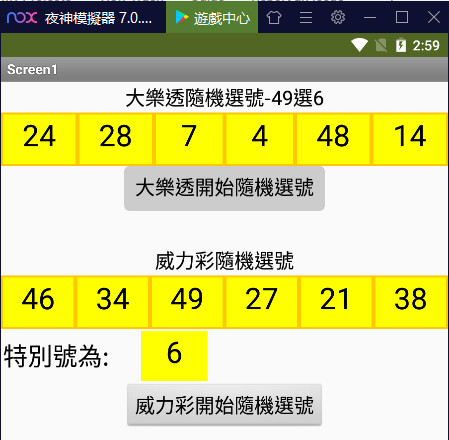
點擊一下按鈕,就會產生隨機的號碼,每點一下,就會再重新產生一次。
畫面配置如下:
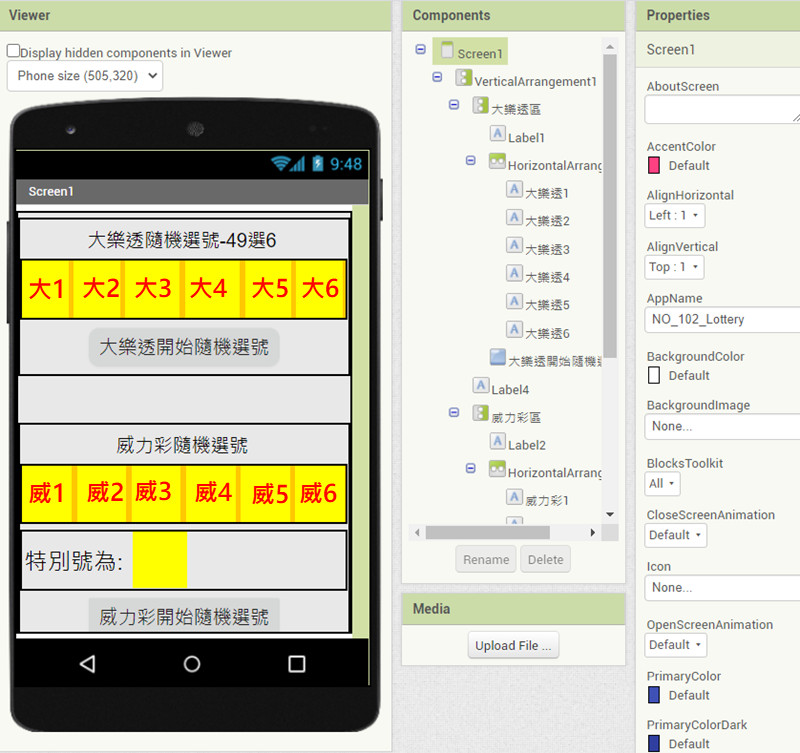
用紅字標示出來的標籤,就是這次會用的幾個標籤。
全部的程式碼如下:
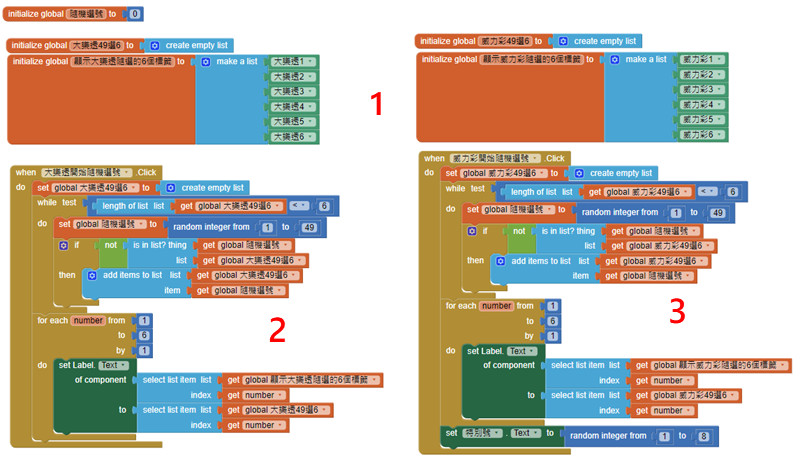
第 1部份的程式碼說明:
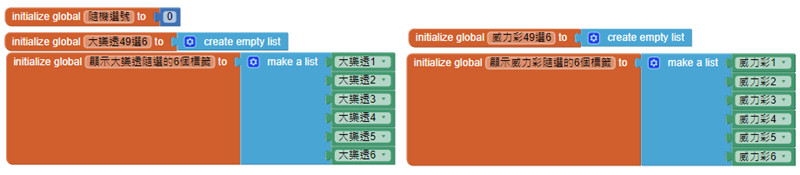
這裡我們同樣要使用任意清單的方式來做,所以我們要先把清單建立起來。
建立一個叫隨機選號的變數,它的預設值是 0。這個是用來選擇隨機值的。
建立一個叫大樂透 49選 6的變數,它的預設值是一個空清單。這是拿來放隨機取得的 6個數字。
建立一個叫威力彩 49選 6的變數,它的預設值是一個空清單。同樣是拿來放隨機取得的 6個數字。
建立一個叫顯示大樂透隨選的 6個標籤,我們把要用來顯示大樂透號碼的 6個標籤給加到清單中。
建立一個叫顯示威力彩隨選的 6個標籤,我們把要用來顯示威力彩號碼的 6個標籤給加到清單中。
這麼做的原因,我們在App Inventor學習記錄74,任意元件的使用方法介紹,標籤、按鈕、圖片等等,做法都相同這一篇中有介紹過了。這也是要用任意元件的重點。
第 2部份的程式碼說明:
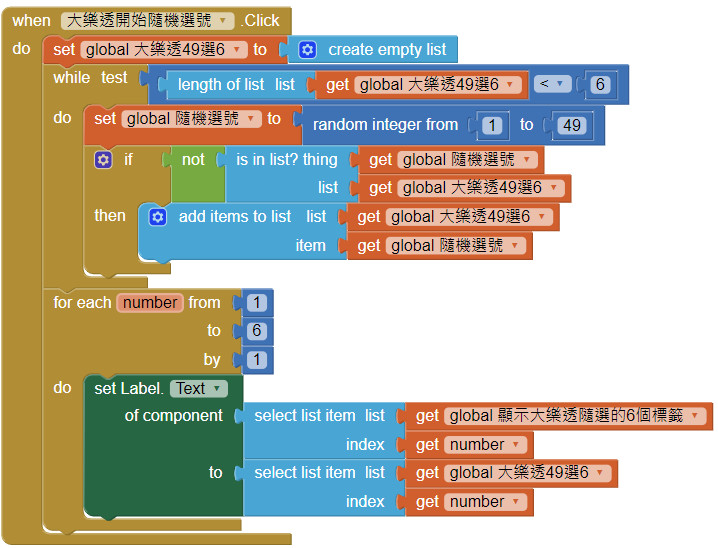
當大樂透開始隨機選號這個按鈕被按下的時候:
先把大樂透 49選 6這個變數的值,設定成一個空清單。
利用流程判斷,判斷如果大樂透 49選 6這個清單的長度,小於 6的時候,把隨機選號這個變數的值,設定成 1~49的隨機值,然後判斷這個值是不是已經在顯示大樂透隨選的 6個標籤中,如果不在這個清單中的話,就把這個數值,加到清單中。
接著,我們拉一個任意標籤元件,把顯示大樂透隨選的 6個標籤這個清單中的第 1個標籤,設定成大樂透 49選 6這個清單中的第 1個數字的值。這個步驟我們要做 6次。
第 3部份的程式碼說明:
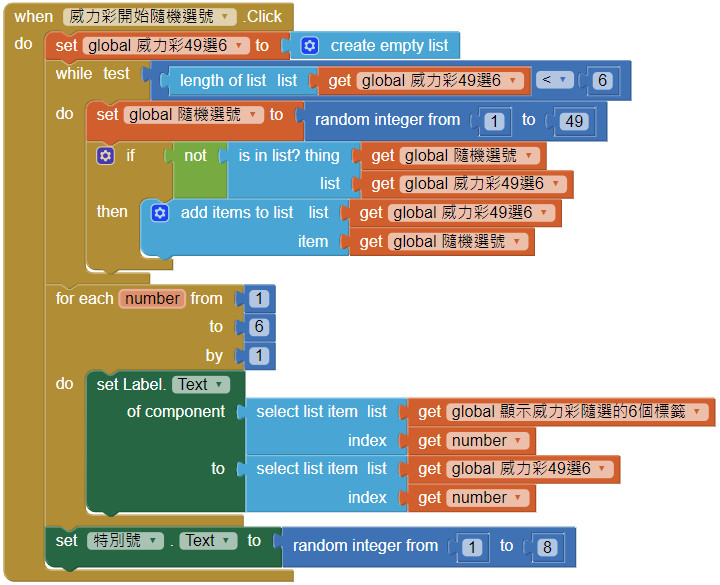
這部份的寫法就跟上面完全一樣,只是最後我們再加入一個特別的隨機選擇數字。
這是一個簡單的選號程式,相關可以改進的地方還有挺多的。比如說選出來的號碼數字沒有排序,所以看起來會比較吃力。還可以加入特定號碼選號,加入記錄功能,加入對號功能等等。
同樣慢慢的一個一個加上。
之前介紹過的一些 appinventor的使用記錄,都整理在下面這個頁面上了。
APP INVENTOR學習記錄及資源整理頁面
Pingback: App Inventor學習記錄77,做威力彩,大樂透隨機選號,加上數字由小到大排列 - 猴嗯架按呢E
Pingback: App Inventor學習記錄76,數字照順序排列,由大到小或由小到大排列的寫法 - 猴嗯架按呢E